Có rất nhiều trường hợp gây ra máy in bị treo nhưng trong bài viết lần này chúng tôi xin đề cập đến vấn đề mà chúng ta hay mắc phải nhất đó chính là không in được do kẹt giấy, một lỗi cơ bản thường gặp nhưng không phải ai cũng biết cách sửa chúng.
Bị kệt giấy khi là điều thường xuyên xảy ra trên máy in, nhưng nó lại không hay chút nào nếu bạn thường xuyên bị kẹt và thậm chí việc này còn ảnh hưởng đến cả máy in, gây ra lỗi máy in bị treo và nếu không cẩn thận khi lấy giấy ra bạn có thể bạn sẽ làm cho máy in bị hỏng một vài bộ phận, xấu hơn nữa là máy in bị vệt trắng khi tiến hành in hoặc cũng có thể là một vài lỗi in nhòe mực, đen viền ngoài ý muốn.

Để có thể sửa máy in bị treo cũng như không in dược do bị kẹt giấy thì mới bạn đọc theo bài viết sau đây của chúng tôi để biết cách tiền hành nhé.
Sửa lỗi máy in bị treo và không in được bị kẹt giấy
Công việc cần làm khi gặp tình trạng trên:
– Việc đầu tiên bạn cần làm là tắt nguồn của máy in đi để đảm bảo không có điện khi ta tháo máy in ra.
– Tiền hành lấy giấy bị kẹt ra theo đúng cách để tránh trường hợp gây hỏng các thiết bị bên trong cũng như các thành phần của hộp mực. Nếu chưa biết cách bạn đọc có thể tham khảo cách sửa lỗi máy in bị kẹt giấy của chúng tôi tại đây.
– Sau khi lấy giấy bị kẹt ra, bạn nhớ chú ý vệ sinh sạch sẽ các thiết bị rồi sau đó tiến hành lắp hộp mực vào lại và tạm thời chưa khởi động lại máy in lên vội và sau đó chúng ta tiến hành sửa máy in bị treo.
Cách sửa lỗi máy in bị treo
Để có thể khắc phục triệt để máy in bị treo bạn phải khởi động lại tiến trình in trên máy tính cũng như xóa bỏ toàn bộ các lệnh in lúc trước tránh bị trùng lệnh gây ra lãng phí giấy.
Bước 1: Trên màn hình desktop bạn nhấn tổ hợp phím Windows + R để mở hợp lệnh Run sau đó gõ vào đó ‘Services.msc ‘ và nhấn OK nhé.
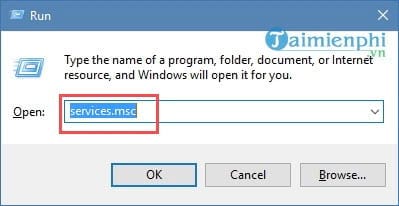
Bước 2: Trong mục Services bạn kéo xuống dưới tìm tiến trình có tên là Print Spooler , đây là tiến trình cho phép bạn khởi chạy máy in trên máy tính.
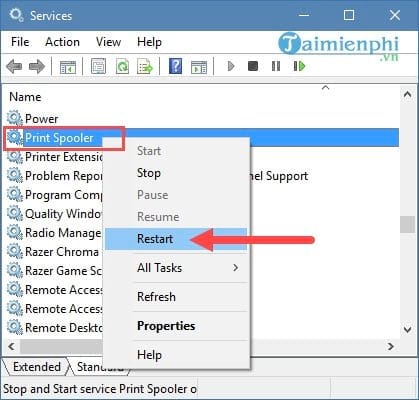
Click chuột phải vào đó và sau đó chọn restart để khởi động lại nhé.
Bước 3: Đợi một vài gây sau khi tiến trình chạy, bạn có thể thử bật máy in lên, in lại để xem lỗi máy in bị treo đã được khắc phục chưa nhé.
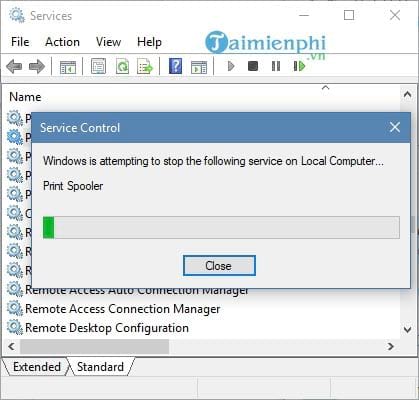
Sai khi máy in của bạn được bật lên và có thể in lại được như bình thường tức là lỗi máy in bị treo đã hoàn toàn được xử lý thành công rồi đấy.
Trên đây chúng tôi cũng xin lưu ý bạn đọc rằng lỗi máy in bị treo xảy ra trong quá trình in là rất nhiều nên bạn không thể khắc phục tối đa mà chỉ có thể hạn chế bằng chính việc in cẩn thận, sử dụng máy đúng cách cũng như chú ý vệ sinh máy để đặt hiệu quả cao nhất. Tránh phải in đi in lại do bị lỗi hoặc phải thường xuyên hủy lệnh in do bị kẹt giấy nhiều lần nhé.
Ngoài ra máy bạn bị lỗi máy in Spoolsv.exe, Print Spooler service not runing khiến gây ra tình trạng không thể in được mà tất nhiên không phải là do kẹt giấy thì cũng đừng lo lắng vì đây là một lỗi cơ bản, lỗi chung rất dễ sửa chữa. Tham khảo bài viết của chúng tôi để nhận được cách sửa lỗi máy in Spoolsv.exe , Print Spooler service not runing trên các loại máy in nhé.
Sử dụng máy in, thường người dùng sẽ chia sẻ máy in trong mạng LAN, nếu bạn chưa biết cách chia sẻ máy in trong mạng LAN, tham khảo cách chia sẻ máy in trong mạng LAN mà chúng tôi đã hướng dẫn. Chúc các bạn thành công!
Bị kệt giấy khi là điều thường xuyên xảy ra trên máy in, nhưng nó lại không hay chút nào nếu bạn thường xuyên bị kẹt và thậm chí việc này còn ảnh hưởng đến cả máy in, gây ra lỗi máy in bị treo và nếu không cẩn thận khi lấy giấy ra bạn có thể bạn sẽ làm cho máy in bị hỏng một vài bộ phận, xấu hơn nữa là máy in bị vệt trắng khi tiến hành in hoặc cũng có thể là một vài lỗi in nhòe mực, đen viền ngoài ý muốn.

Để có thể sửa máy in bị treo cũng như không in dược do bị kẹt giấy thì mới bạn đọc theo bài viết sau đây của chúng tôi để biết cách tiền hành nhé.
Sửa lỗi máy in bị treo và không in được bị kẹt giấy
Công việc cần làm khi gặp tình trạng trên:
– Việc đầu tiên bạn cần làm là tắt nguồn của máy in đi để đảm bảo không có điện khi ta tháo máy in ra.
– Tiền hành lấy giấy bị kẹt ra theo đúng cách để tránh trường hợp gây hỏng các thiết bị bên trong cũng như các thành phần của hộp mực. Nếu chưa biết cách bạn đọc có thể tham khảo cách sửa lỗi máy in bị kẹt giấy của chúng tôi tại đây.
– Sau khi lấy giấy bị kẹt ra, bạn nhớ chú ý vệ sinh sạch sẽ các thiết bị rồi sau đó tiến hành lắp hộp mực vào lại và tạm thời chưa khởi động lại máy in lên vội và sau đó chúng ta tiến hành sửa máy in bị treo.
Cách sửa lỗi máy in bị treo
Để có thể khắc phục triệt để máy in bị treo bạn phải khởi động lại tiến trình in trên máy tính cũng như xóa bỏ toàn bộ các lệnh in lúc trước tránh bị trùng lệnh gây ra lãng phí giấy.
Bước 1: Trên màn hình desktop bạn nhấn tổ hợp phím Windows + R để mở hợp lệnh Run sau đó gõ vào đó ‘Services.msc ‘ và nhấn OK nhé.
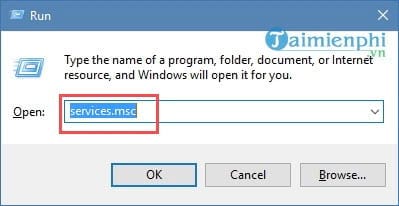
Bước 2: Trong mục Services bạn kéo xuống dưới tìm tiến trình có tên là Print Spooler , đây là tiến trình cho phép bạn khởi chạy máy in trên máy tính.
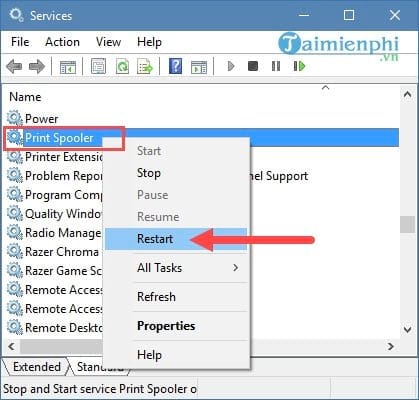
Click chuột phải vào đó và sau đó chọn restart để khởi động lại nhé.
Bước 3: Đợi một vài gây sau khi tiến trình chạy, bạn có thể thử bật máy in lên, in lại để xem lỗi máy in bị treo đã được khắc phục chưa nhé.
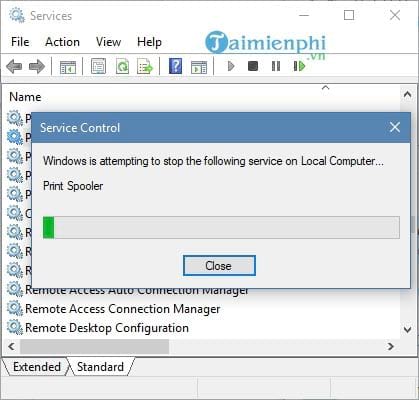
Sai khi máy in của bạn được bật lên và có thể in lại được như bình thường tức là lỗi máy in bị treo đã hoàn toàn được xử lý thành công rồi đấy.
Trên đây chúng tôi cũng xin lưu ý bạn đọc rằng lỗi máy in bị treo xảy ra trong quá trình in là rất nhiều nên bạn không thể khắc phục tối đa mà chỉ có thể hạn chế bằng chính việc in cẩn thận, sử dụng máy đúng cách cũng như chú ý vệ sinh máy để đặt hiệu quả cao nhất. Tránh phải in đi in lại do bị lỗi hoặc phải thường xuyên hủy lệnh in do bị kẹt giấy nhiều lần nhé.
Ngoài ra máy bạn bị lỗi máy in Spoolsv.exe, Print Spooler service not runing khiến gây ra tình trạng không thể in được mà tất nhiên không phải là do kẹt giấy thì cũng đừng lo lắng vì đây là một lỗi cơ bản, lỗi chung rất dễ sửa chữa. Tham khảo bài viết của chúng tôi để nhận được cách sửa lỗi máy in Spoolsv.exe , Print Spooler service not runing trên các loại máy in nhé.
Sử dụng máy in, thường người dùng sẽ chia sẻ máy in trong mạng LAN, nếu bạn chưa biết cách chia sẻ máy in trong mạng LAN, tham khảo cách chia sẻ máy in trong mạng LAN mà chúng tôi đã hướng dẫn. Chúc các bạn thành công!


